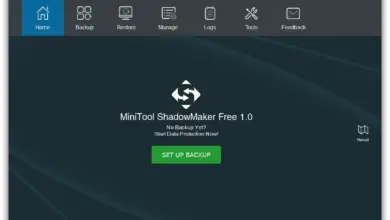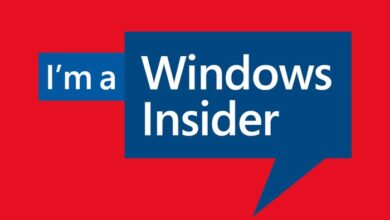Comment personnaliser la durée de lecture d’une vidéo dans VLC
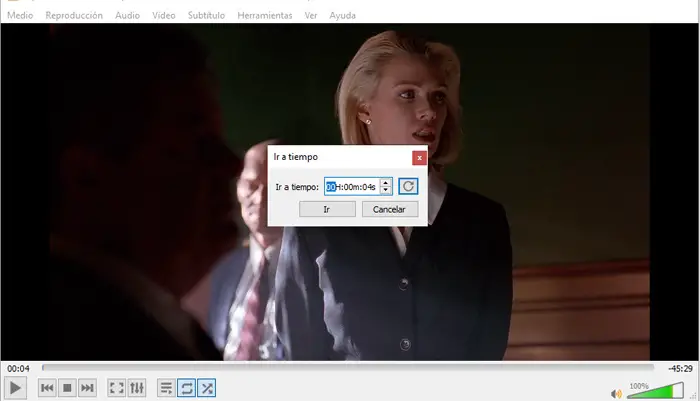
Comme nous l’avons déjà mentionné à certaines occasions, les logiciels si largement utilisés dans les environnements multimédias tels que VLC possèdent de nombreuses caractéristiques , dont beaucoup sont ignorées et qui sont incluses par défaut dans le logiciel .
Il est vrai que l’application peut avoir quelques limitations , ou que son support pour Chromecast ne fonctionne pas trop bien, cependant elle met entre nos mains de nombreuses autres fonctions intégrées intéressantes , comme c’est le cas que nous allons vous montrer. Plus précisément, nous allons parler de la possibilité de sauter à un moment précis dans une vidéo que nous jouons dans VLC , tout cela rapidement et facilement.
Bien qu’il s’agisse d’une fonction intégrée par défaut, nous allons également voir comment en tirer le meilleur parti au moyen d’autres méthodes alternatives, par exemple, en sautant toujours un certain temps pour toutes les vidéos ouvertes. Nous nous référons à une fonctionnalité qui nous permet de passer à un moment précis de la vidéo pendant son exécution.
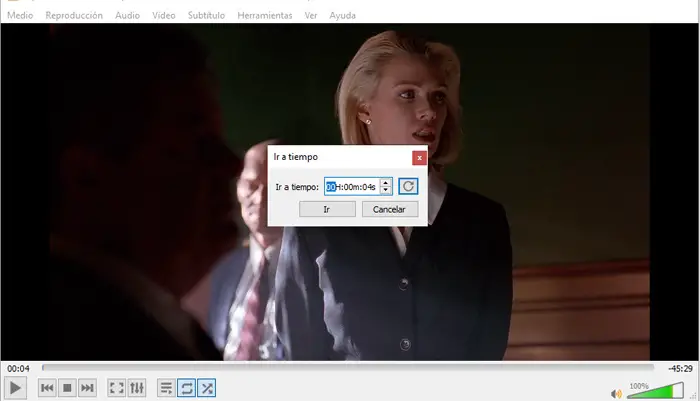
Par conséquent, nous ouvrons d’abord le lecteur VLC et chargeons le contenu que nous voulons reproduire et, une fois qu’il est en cours d’exécution, nous allons à l’ option de menu «Lire / aller à une heure spécifique», bien que nous puissions également utiliser le raccourci clavier «Ctrl + T «.
Contrôlez la synchronisation de la lecture vidéo VLC
Ensuite, une petite fenêtre s’ouvrira qui nous permettra de sélectionner l’ heure de la vidéo à laquelle nous voulons sauter. Dans le même temps, au cas où nous voudrions que VLC saute toujours un certain temps lors de l’ouverture d’une nouvelle vidéo, nous pouvons utiliser une commande qui le rend possible. Disons que ces commandes sont appliquées dans un raccourci du lecteur , afin que nous puissions en créer plusieurs et les personnaliser pour effectuer diverses actions supplémentaires, comme c’est le cas.
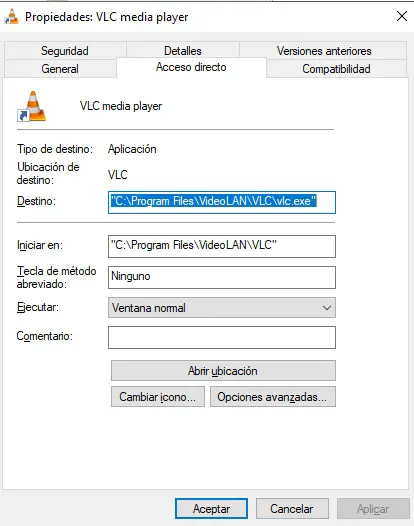
Par conséquent, la première chose à faire sera de créer un raccourci vers le lecteur VLC à partir du propre exécutable du programme, puis de cliquer avec le bouton droit sur le nouvel accès généré. Une fois là, nous sélectionnons «Propriétés» dans le menu contextuel et allons dans l’onglet «Accès direct», qui contient un champ appelé «Destination», où nous ajoutons, à la fin du chemin indiqué, la commande à laquelle nous avons fait référence avant et que nous allons vous montrer ensuite.
Ainsi, pour que le lecteur VLC saute toujours un certain temps lors de l’ouverture d’une vidéo, nous introduisons ici la commande «–start-time = [Time in seconds]», par exemple, pour que VLC saute toujours les dix premières minutes de la vidéo. video, nous écrivons «–start-time = 600». Par contre, si nous voulons que le logiciel ne lise les vidéos que pendant un certain temps , nous pouvons utiliser la commande «–stop-time = [Time in seconds]».
Pour finir nous vous dirons que pour appliquer ces paramètres que nous avons décrits, il vous suffira de faire glisser le fichier vidéo en tant que tel vers le raccourci «modifié» correspondant.